
Усул 1: Ҷойгиркунӣ-ро интихоб кунед
Агар ба шумо лозим аст, ки ҳама гуна ҷойро дар Google Maps интихоб кунед ва нишонро таъин кунед, шумо метавонед асбобҳои стандартии барои ҳар як корбар истифода баред. Бо ин мақсадҳо, вебсайти расмӣ ва барномаи мобилӣ ба таври баробар мувофиқ хоҳад кард ва ҳамзамон нишони насбшуда метавонад новобаста аз платформаи истифодашударо ба корбари дигар фиристад.Варианти 1: Вебсайт
- Ҳангоми истифодаи версияи веби Google Maps, Саҳифаи хизматрасонии онлайнро кушоед ва ҷои ростро ёбед. Барои интихоб, тугмаи чапи мушро клик кунед ва танзимоти нишонаро бо пахш кардани пайванд бо координатҳо дар иштибоҳҳои поп-ап дар поёни тирезаи браузер тасдиқ кунед.
- Дар натиҷа, нишона ва корт дар харита бо тавсифи ҷойҳои наздиктарин, аз ҷумла акс дар минтақа ва худи координататсия пайдо мешавад. Ғайр аз он, миқёс ба таври худкор танзим карда мешавад.

Агар зарур бошад, бо истифода аз блок дар тарафи чапи равзана, шумо метавонед нуқтаеро дар хатсайрҳои ҳисоб захира кунед, ба масири баҳисобгирӣ ё илова кардани ҷои бедарак гузаред. Шумо инчунин метавонед "Ирсоли телефони худ" ё "мубодила" -ро барои фиристодани иттилоот дар бораи нишона ба корбари дигар истифода баред.
- Вақте ки тирезаи поп-ап пайдо мешавад, барои захира кардани маълумот ба силули мухобиротӣ "Team" -ро истифода баред ва баъдан корбарро ба дилхоҳ фиристед. Шумо инчунин метавонед ба таври худкор тавассути баъзе шабакаҳои иҷтимоӣ нашр кунед.
- Бо истифода аз "корти воридшуда" бо роҳи нусхабардории рамз бо истифодаи "Нусхабардории HTML" ва илова кардани чаҳорчӯбаи гирифташуда ба макони дилхоҳ бо нусхабардории Рамзи худ ворид карда мешавад. Аммо, шумо арзишҳо ва дигар танзимоти дастрасро надоред.
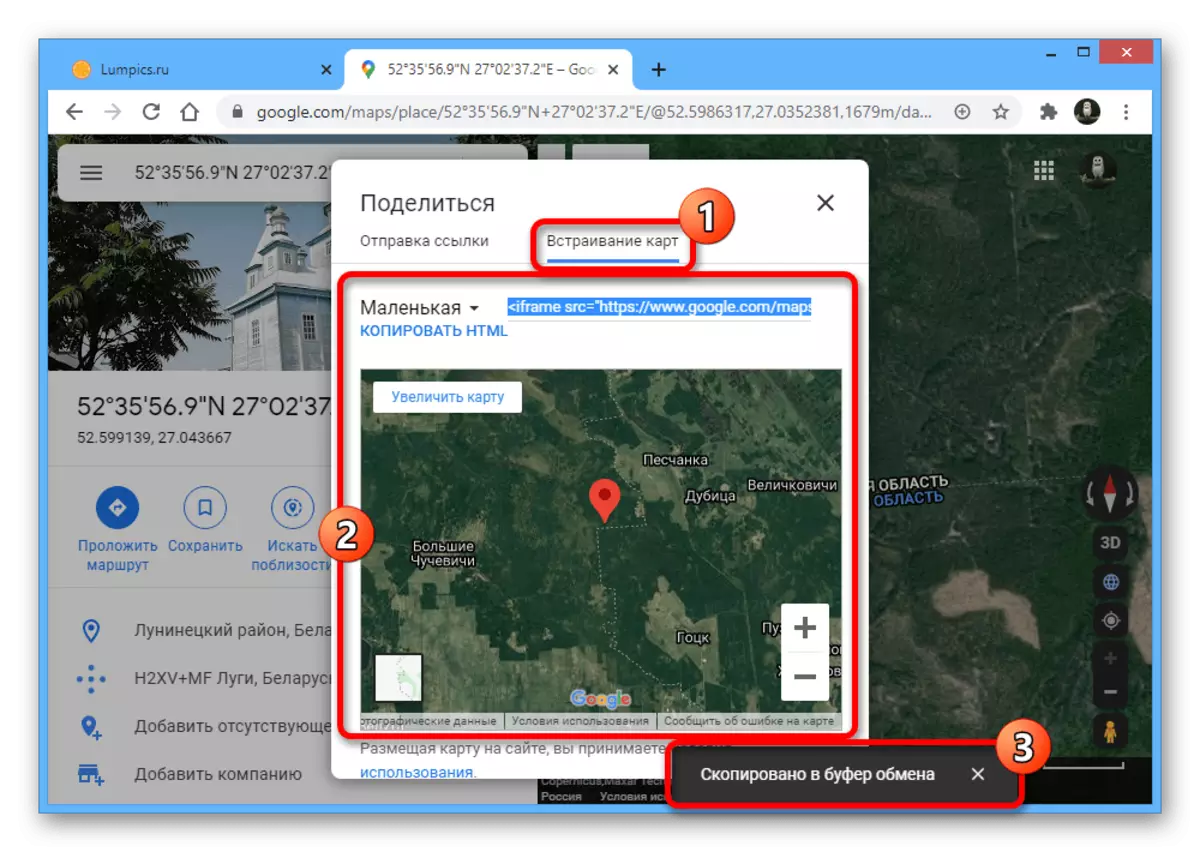
Пас аз ворид шудан, версияи миниётюятория барои ҳар як корбар якхела нишон дода мешавад, ки хусусиятҳои стандартии хизматрасонии интернетиро мерасонанд.
- Алоҳида, қайд менамоем, ки шумо метавонед нишонаеро бо роҳи дигар, танҳо бо нусхабардории URL аз сатри суроғаи браузер мубодила кунед ва онро ба ҷои дуруст фиристед.

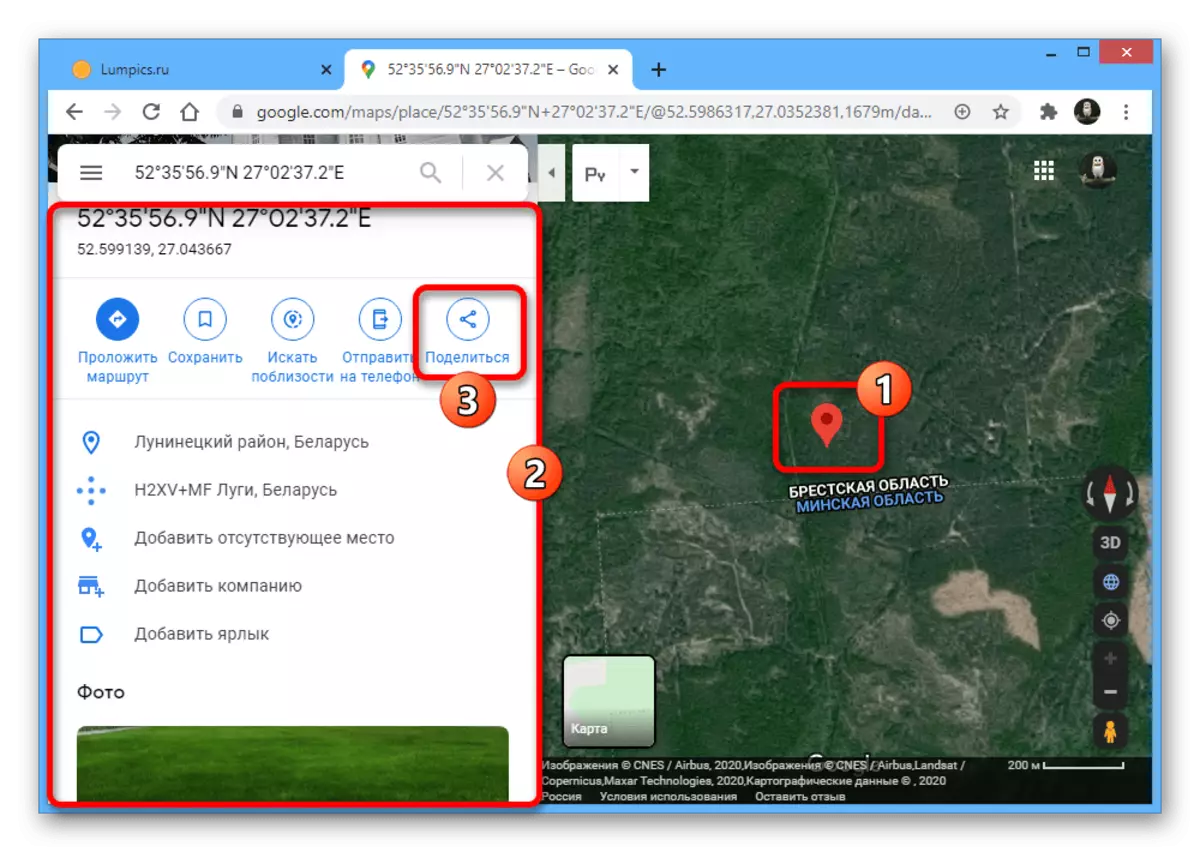


Варианти 2: Барномаи мобилӣ
- Мизоҷи расмӣ Mobile Mobile барои Android ва IOS инчунин ба шумо имкон медиҳад, ки барчаспро бо истифодаи абзори стандартӣ танзим кунед. Бо ин мақсадҳо барномаро кушоед, танҳо пеш аз нишондиҳанда якчанд сония нигоҳ доред.
- Баъд аз ин, маълумот дар бораи макони интихобшуда дар поёни экран пайдо мешавад. Агар шумо хоҳед, ки маълумоти мавқеи нишебро фиристед, тугмаи мубодила бо интихоби яке аз имконоти мавҷуда истифода баред.
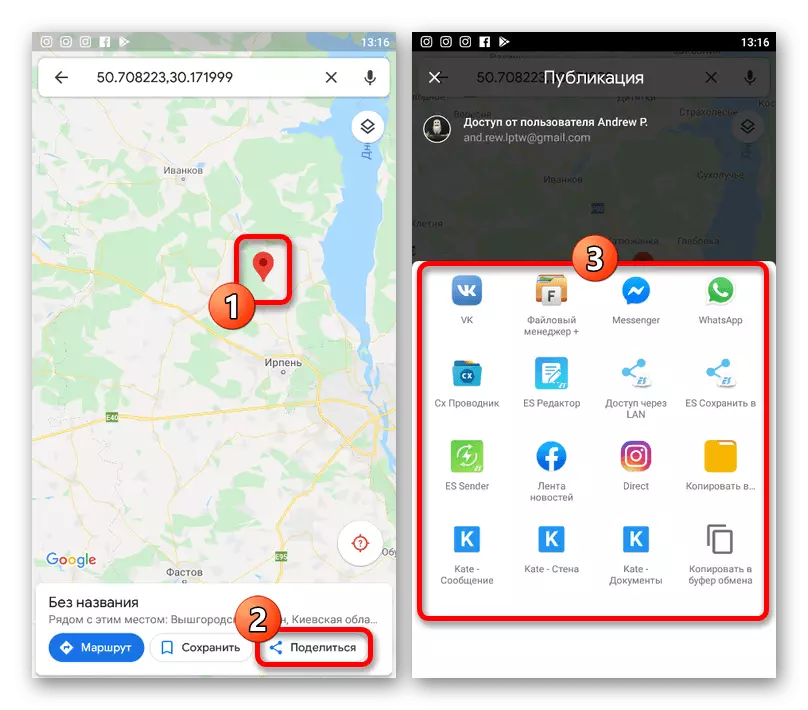
Агар зарур бошад, шумо метавонед ба ба осонӣ ба хати бо координататсияҳо бирасед, то маълумоти муфассалро ба даст оред. Аз ин рӯ, шумо метавонед маълумоти зиёд гиред ё ба монанди эҷоди тамғакоғазҳо амалҳои махсус иҷро кунед.

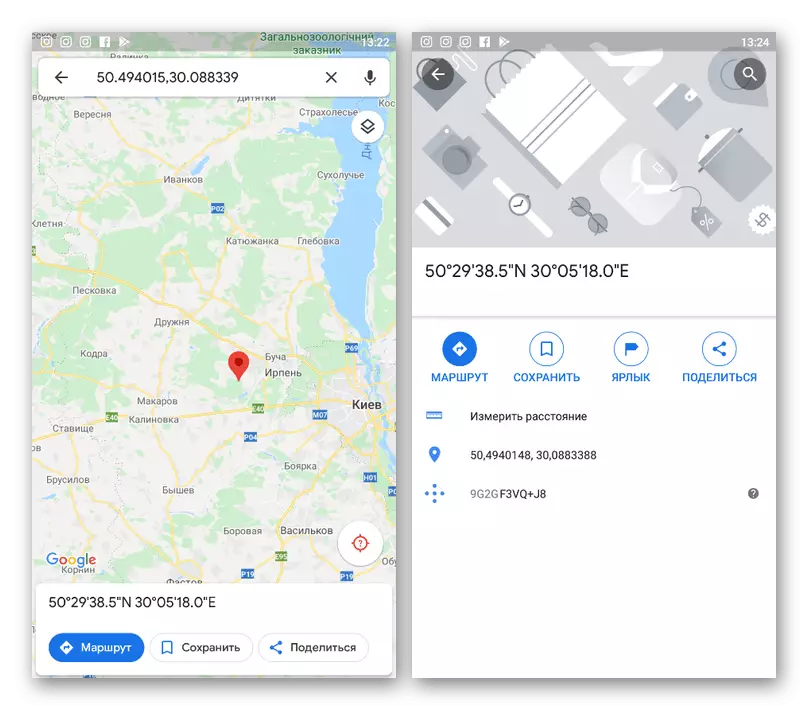
Ва гарчанде ки мо версияи мобилии хадамоти онлайнии харитаҳои Google-ро баррасӣ намекунем, ки ин хосият инчунин қобилияти насб кардани тагро таъмин намоем. Дар ин ҳолат, дар ин ҳолат, дастур чунин вебсайти якхела хоҳад буд.
Усули 2: илова кардани ташкилот
Google Maps ба шумо имкон медиҳад, ки на танҳо барчасбҳои муваққатиро, ки танҳо бо истинод ё рамзи HTML дастрасанд, гузоштаед, балки дар заминаи давомдор низ ҷой илова кунед. Ин муфид хоҳад буд, агар шумо соҳиби ягон ширкат бошед ва мехоҳед ҷустуҷӯи дафтарро барои муштариён, бо ишора ба ҷой ва муайян кардани маълумоти дигар. Дар тафсилоти бештар, раванди илова кардани нишона алоҳида тавсиф карда шуд.
Муфассал: Илова кардани ташкилот дар харитаи Google
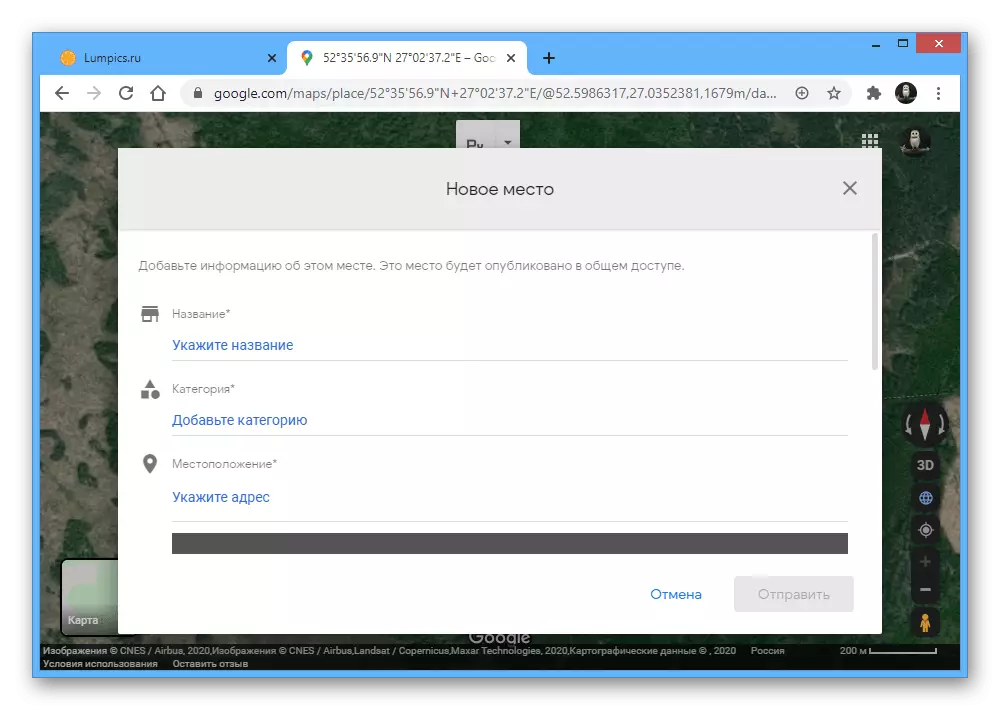
Ғайр аз он, илова бар иловаи ширкати худ, инчунин тасдиқи онро талаб мекунад, шумо метавонед харита клик карда, опсияи "Иловаи ҷои бедарак" -ро истифода баред. Дар ин ҳолат, барои тасдиқи чизе зарур нест, зеро маъмурияти хидматро иҷро мекунад, аммо эҳтимолияти пайдоиши теги дилхоҳ ба таври назаррас коҳиш меёбад.
Усули 3: ҷои наҷот
Дар бораи харитаҳои Google Воситаҳои махсус барои зуд наҷот додани ҷойҳои худашон, ки баъдтар аз ҳам ҷудо карда мешаванд ва ҳатто ба корбарони дигар фиристода мешаванд. Ин усул бевосита ба усули аввале, ки тавсиф шудааст, алоқаманд аст, аммо дар айни замон каме амали бештар талаб мекунад, дар айни замон фароҳам овардани якчанд нуқтаҳои якчанд нуқта.Варианти 1: Вебсайт
- Ҳангоми истифодаи вебсайт, саҳифаи асосии хидматро кушоед ва бо роҳи нишон додани нишона тавре, ки дар боби якуми дастур тавсиф карда шудааст, интихоб кунед. Минбаъд шумо бояд дар блок бо маълумоти муфассал ҳаракат кунед ва тугмаи "Иловаи" Илова "-ро истифода баред.

Қуттии матнро бо нишон додани номи барчаспҳо пур кунед ва эҷодро бо истифодаи пайванди "изофаи" дар як блоки поп-ап. Баъд аз ин, аломати дар харита бо кабуди барқ дода мешавад.
- Ғайр аз ин, инчунин барои илова кардани дастрасии умумӣ ба шумораи зиёди тамғакоғазҳо, шумо метавонед қисмати дигарро истифода баред. Барои ин, тасвири менюро дар кунҷи чапи болоии хадамот клик кунед ва ба бахши "Ҷойҳои ман равед.

Дар ин ҷо, дар ҷадвали ибтидоӣ "бо тамғакоғазҳо" ҳама ҷойҳо ба усули қаблан муайяншуда илова карда шудаанд.
- Ҷадвали "Наҷот" -ро кушоед ва дар поёни рӯйхат тасвири "+" -ро клик кунед.
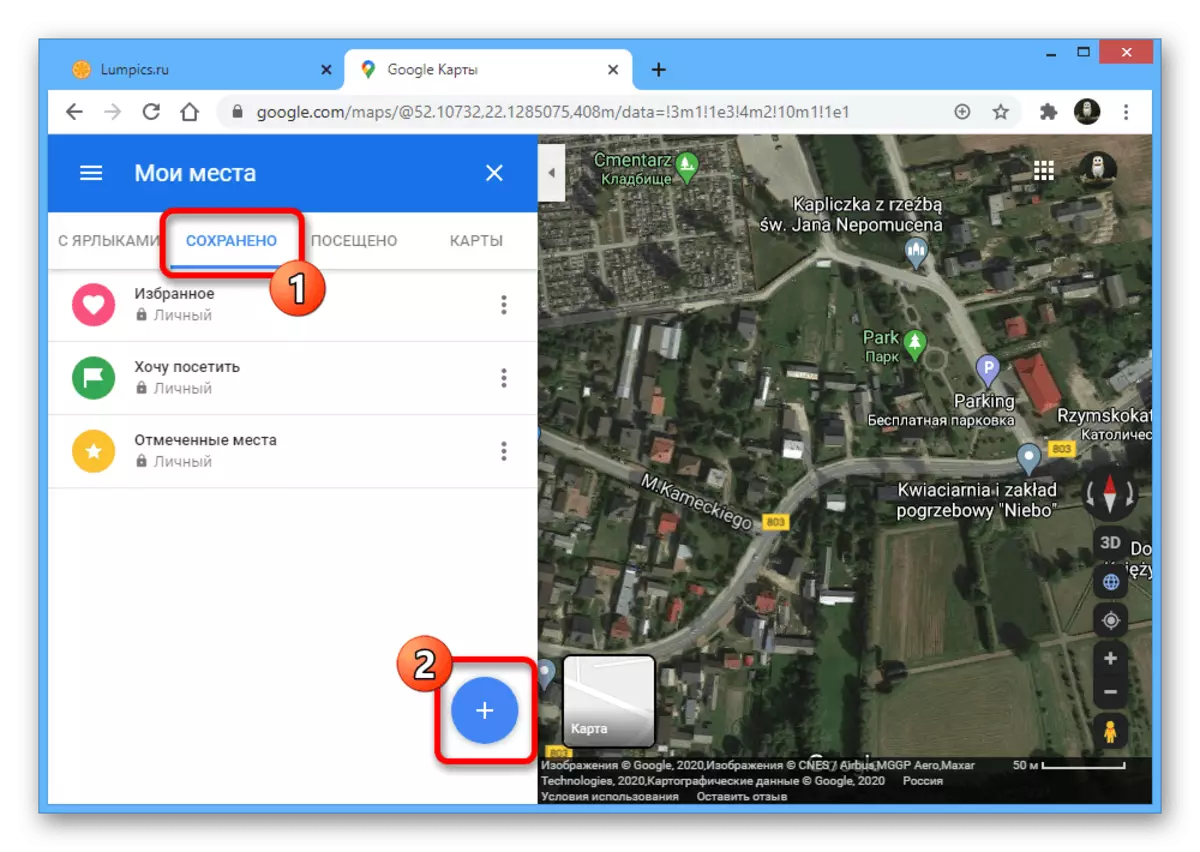
Номи қулайро бо назардошти маҳдудиятҳо дар 40 аломат муайян кунед ва "Эҷод" -ро клик кунед.
- Пас аз гузариш ба бахши "Рӯйхати тағирот", дар блок "ҷои" дар истиноди "Иловаи" ба истиноди "Иловаи" барои рафтан ба Илова клик кунед.
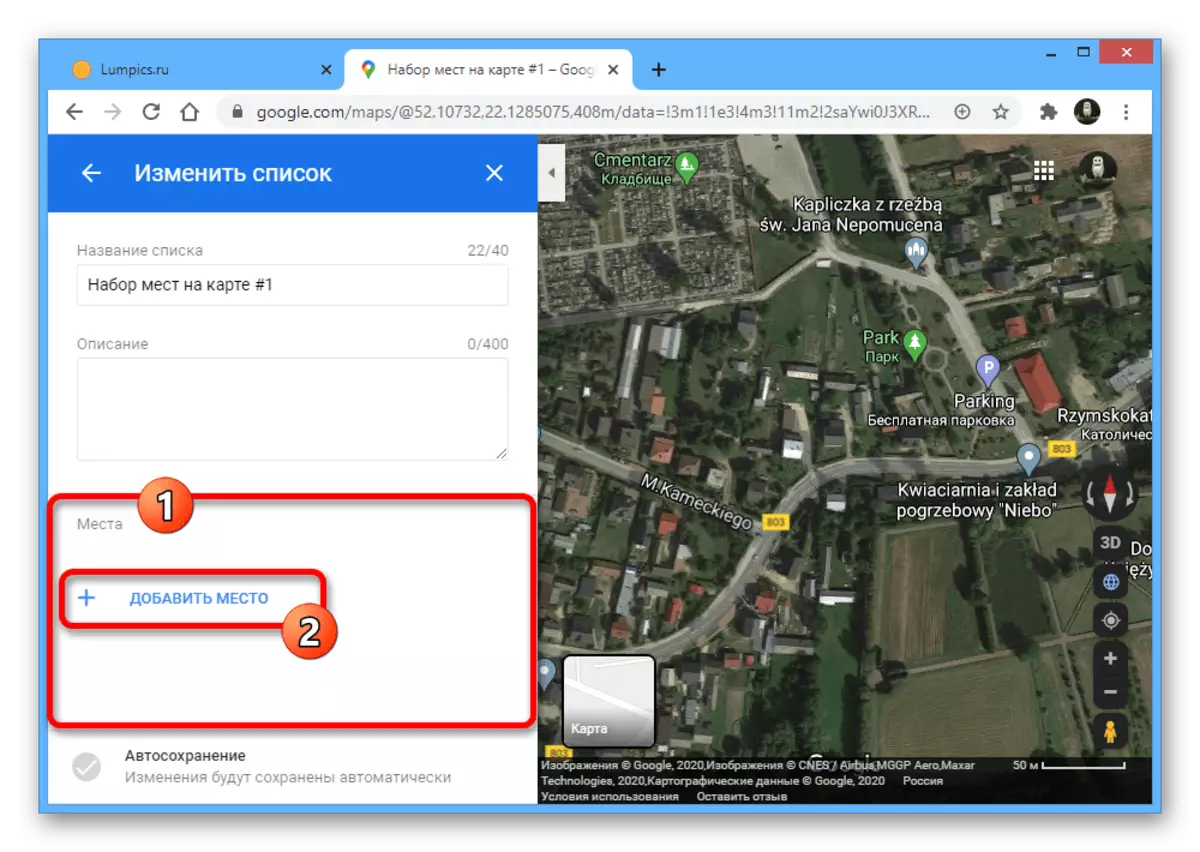
Майдони пешниҳодшудаи "Ҷустуҷӯ барои илова кардани" мувофиқи талабот. Шумо бояд суроға ё дақиқ ё дақиқ ё координатро аз корти ҷой истифода баред.
- Интихобан, агар шумо координатсияро истифода набаред, нишонаро бо роҳи муқаррарӣ насб кунед, кортро бо тавсиф кушоед ва "Сабт" -ро клик кунед. Баъд аз ин, имкон медиҳад, ки ба яке аз рӯйхатҳо ишора карда шавад.
- Вақте ки тамғакоғазҳои зарурӣ насб карда шудаанд, ба рӯйхати «ҷойҳои ман» баргардед ва рӯйхатиеро интихоб кунед, ки шумо танҳо интихоб кунед. Дар натиҷа, ҳама нуқтаҳо дар харита бидуни миқёси тағирёбанда намоиш дода мешаванд.
- Барои мубодила кардани рӯйхат, дар назди маҷмӯи ҷойҳо дар ҷадвали захирашуда, ба се тасвири нуқтаҳои амудӣ клик кунед ва "Рӯйхати" -ро мубодила кунед ". Ин параметр на танҳо барои имконоти нав мавҷуд аст, балки барои "мунтахабҳо" ва "Ман боздид мехоҳам."
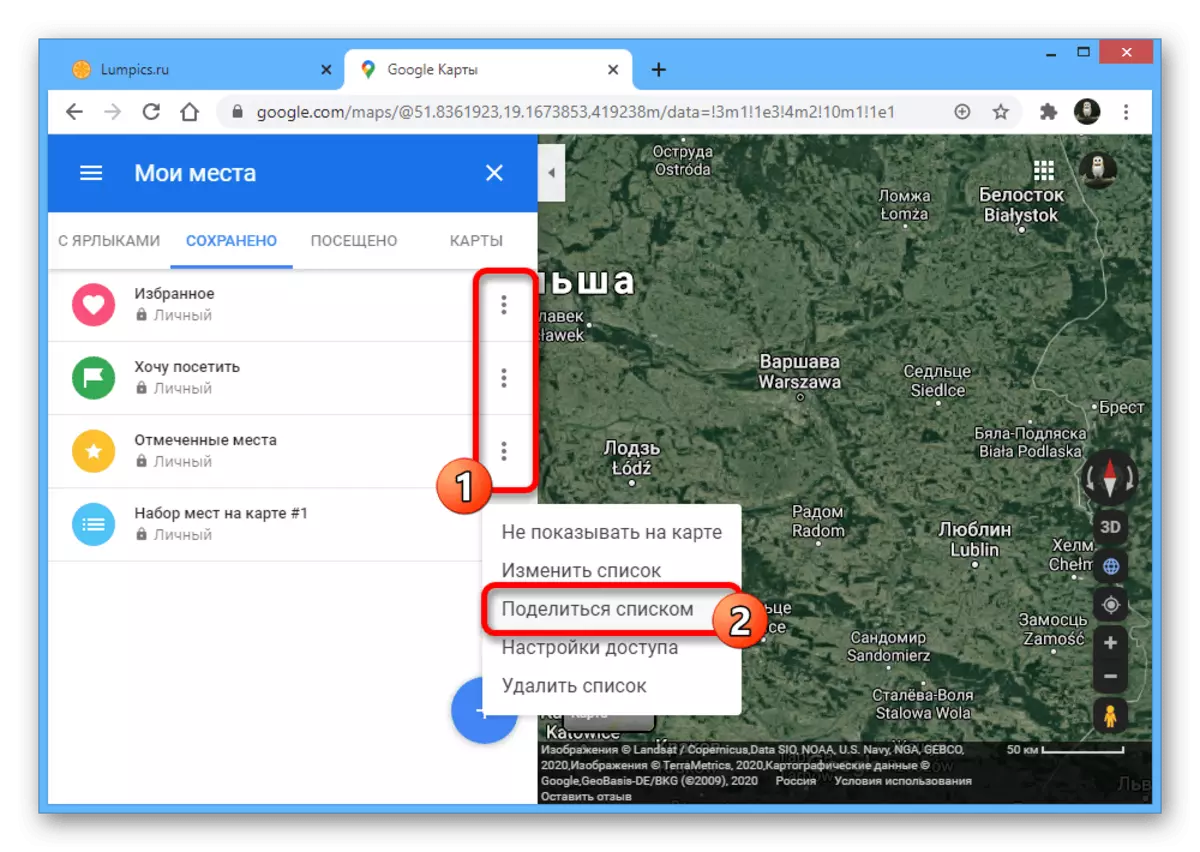
Барои тавлид кардани суроғаи суроғаҳо тугмаи Ёдро истифода баред ва дар айни замон ба таври худкор мубодила карданро фаъол созед.

Истиноди ниҳоӣ метавонад дар ҷойҳои гуногун фиристад ва нашр шавад. Ҳангоми истифода, ҳатто агар корбар ба Google Maps иҷозат дода нашавад, дар ҳар сурат, рӯйхати бар атроф кушода шавад.

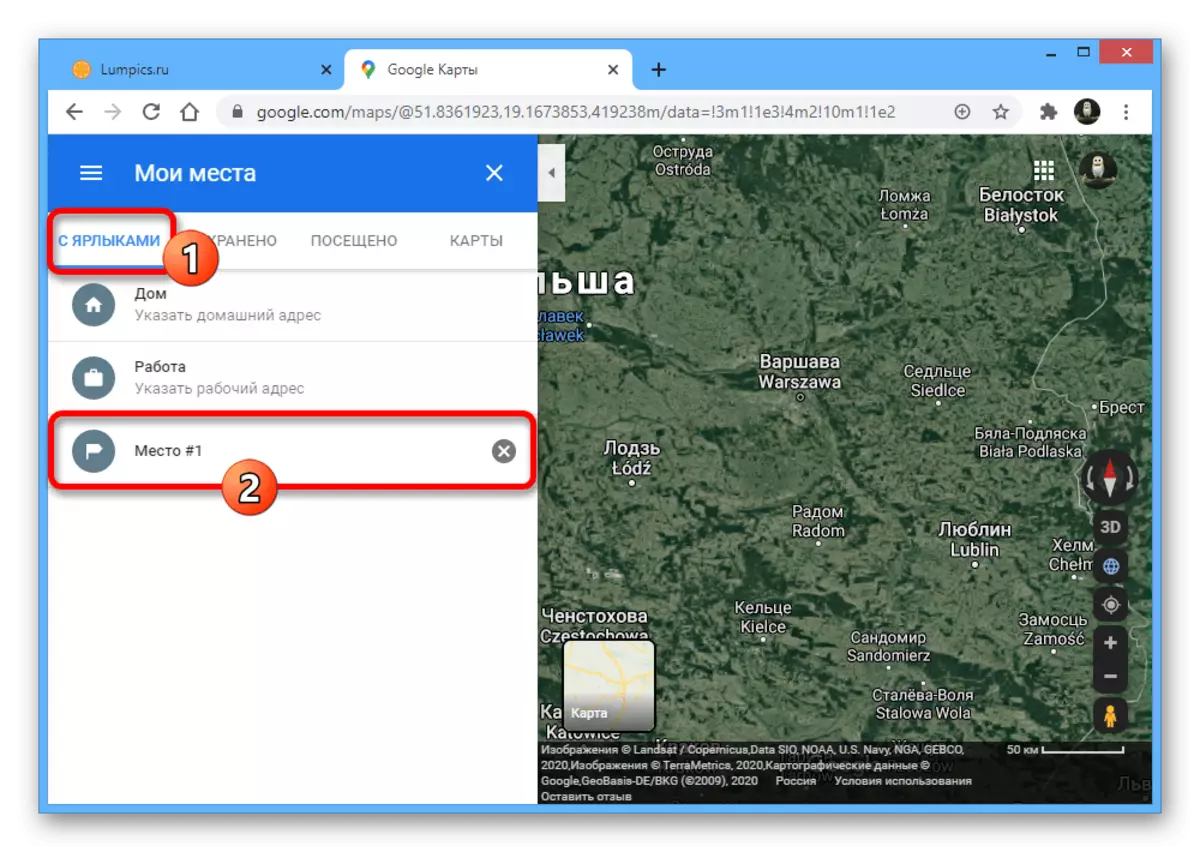
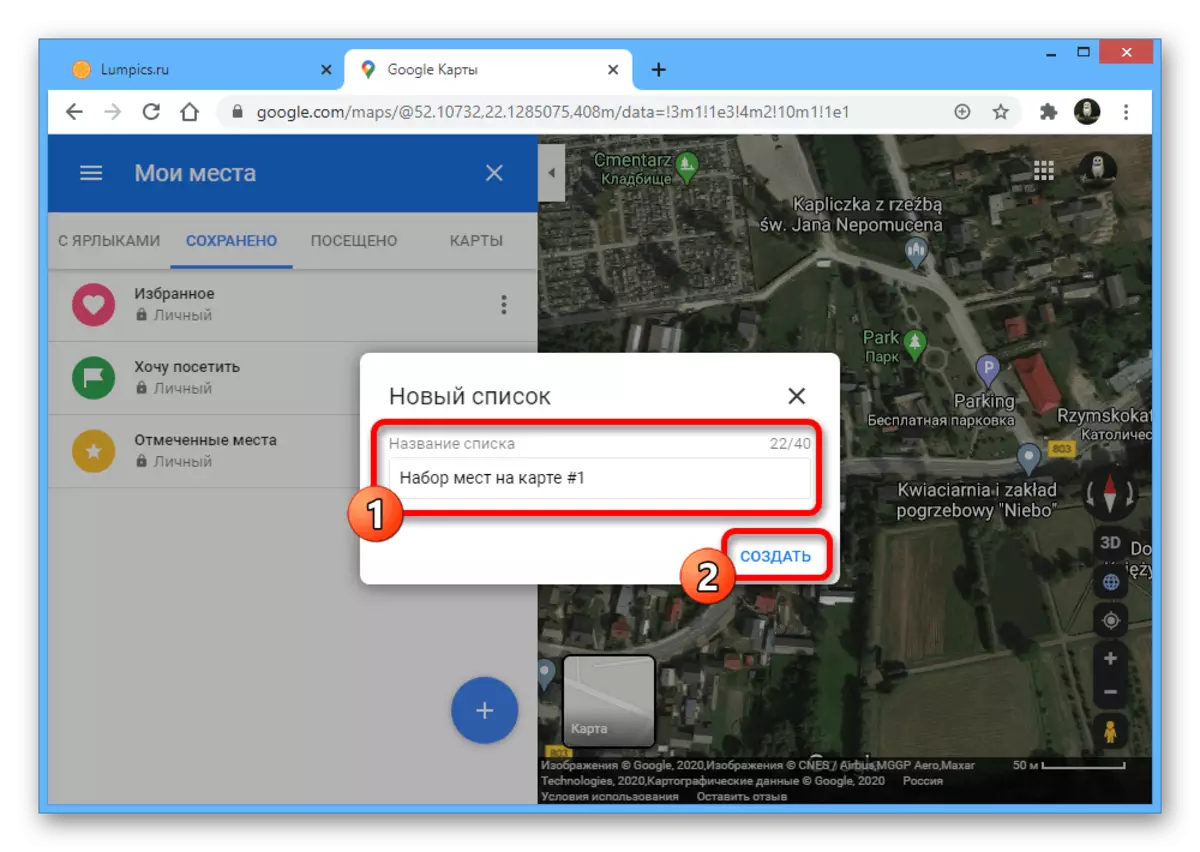
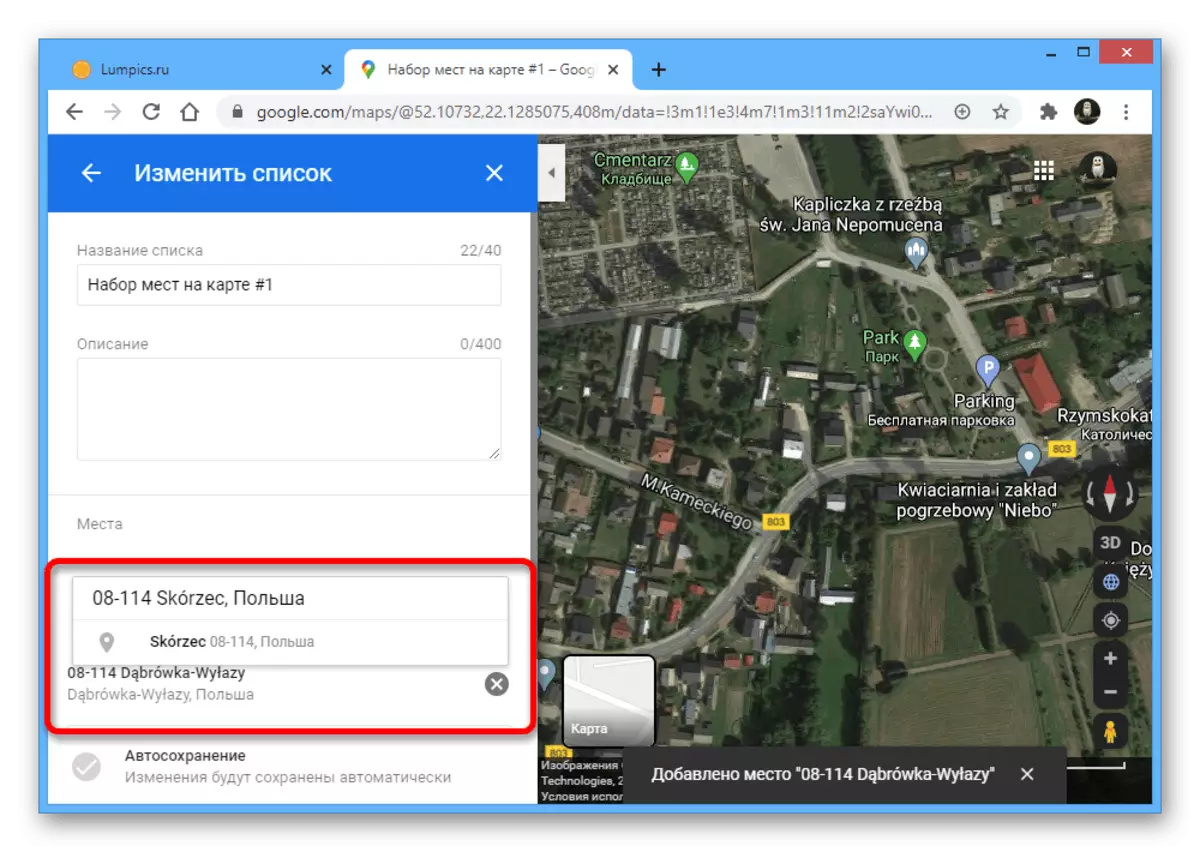
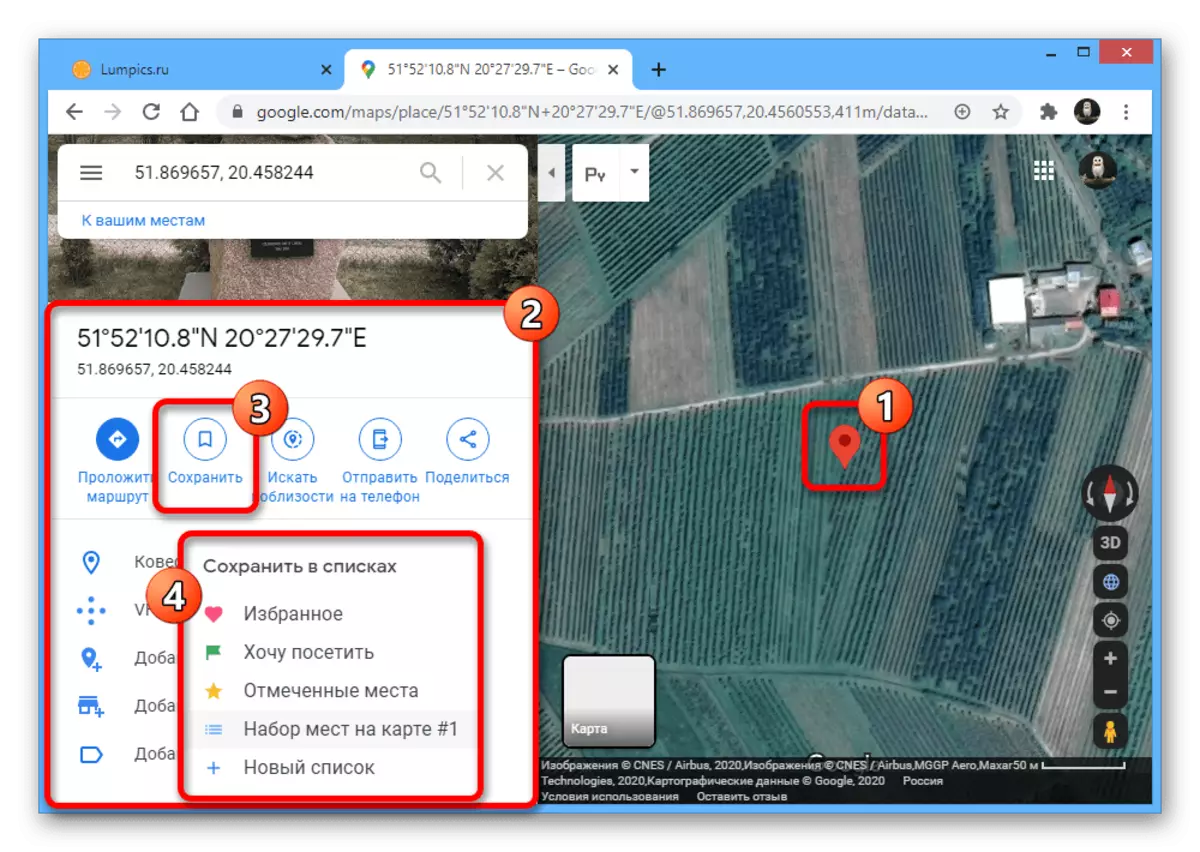
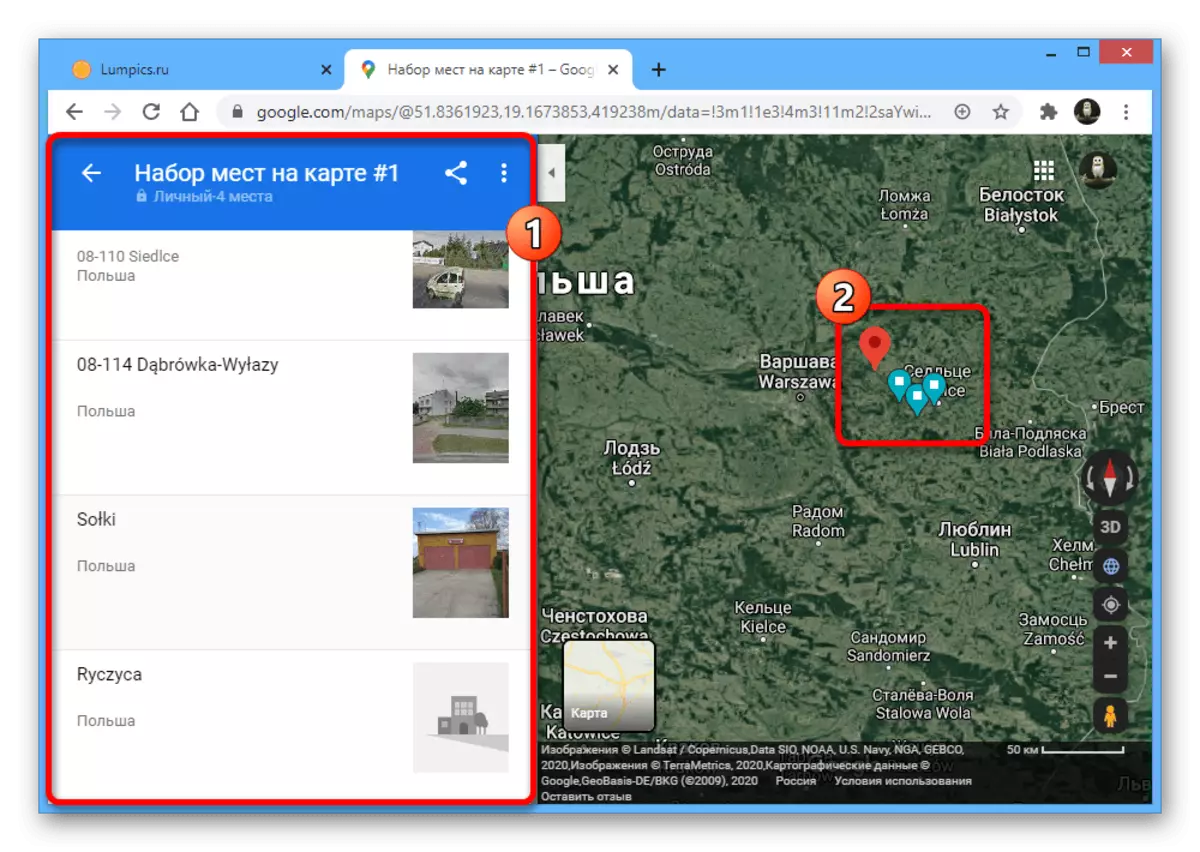
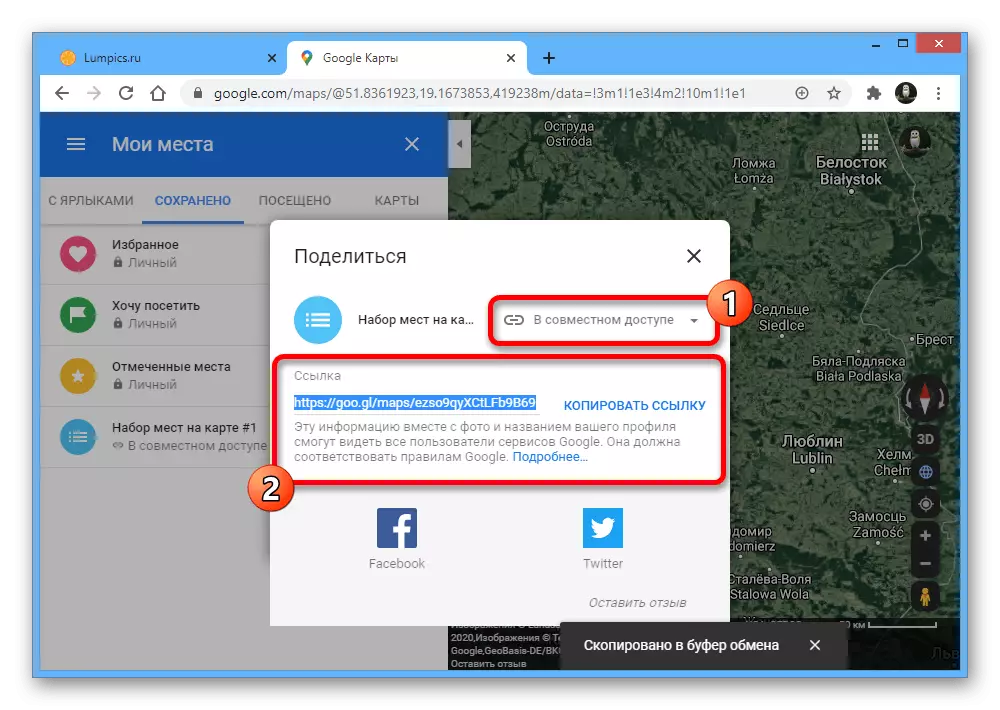
Варианти 2: Барномаи мобилӣ
- Тавассути Majile Mobile Mobile Mobile, шумо инчунин метавонед барчаспҳои худро захира кунед. Пеш аз ҳама, аризаро кушоед, аломатро бо фишанги дароз насб кунед ва дар панели поёни ҷойгиршавӣ ламс кунед.

Тугмаи нишона ва саҳифаро истифода баред, ки номи дилхоҳро нишон диҳед. Баъд аз ин, нишони мувофиқ бо харита пайдо мешавад.
- Бо тасаллии бештар шумо метавонед дигар қисмати барномаро истифода баред. Барои ин, тавассути менюи асосӣ ҷадвали "Наҷот" -ро клик кунед ва ба саҳифаи рӯйхат равед.
- Барои сохтани рӯйхати нав, шумо метавонед дар бораи сарфаи маълумоти шахсӣ мубодила кунед, Рӯйхати сохтмонро клик кунед. Майдонҳои мувофиқи талаботро пешниҳод кунед Танзимоти дахолатнопазириро интихоб кунед ва "Захира" -ро дар кунҷи рости боло пахш кунед.
- Барои илова кардани нуқтаҳои нав, харита кушода, ҷойро барои намуна нигоҳ доред. Баъд аз ин, блокро дар поёни экран номбар кунед.
- Тугмаи "Захира" -ро истифода баред, дар рӯйхати дар зер қуттӣ дар паҳлӯи имконоти дилхоҳро санҷед ва дар кунҷи саҳифа иҷро кунед. Ин амалро метавон шумораи номаҳдуди маротиба аз ҳар як тамғакоғазҳои заруриро такрор кард.
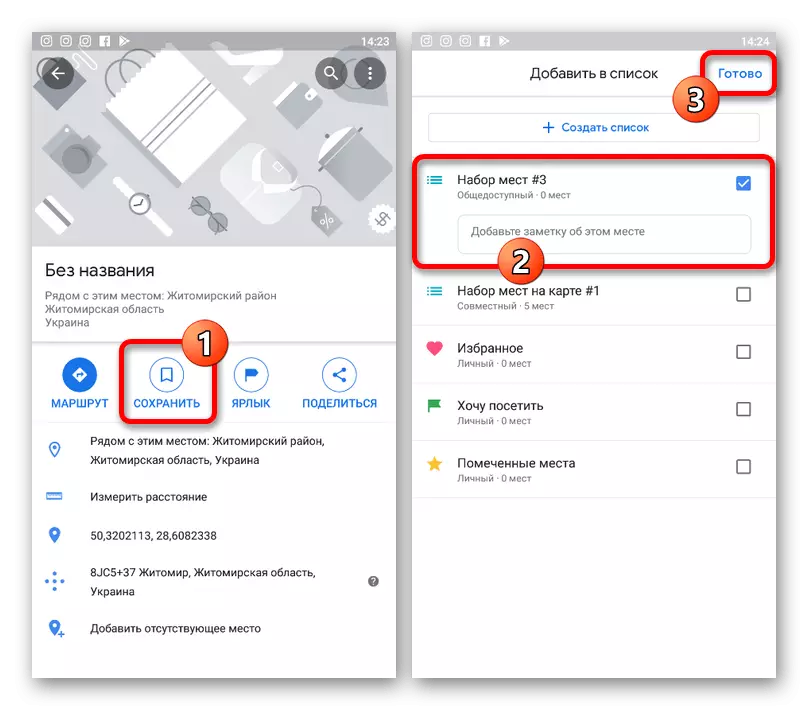
Шумо метавонед рӯйхати ҷойҳоро тавассути кушодани қисмати дилхоҳ дар сафҳаи "Наҷот" ва клик кардани саҳмияҳо фиристед. Ҳамзамон, намоиш додани нишонаҳо осон аст, ки дар ҳамон экран "харитаи кушода" -ро пахш кунед.
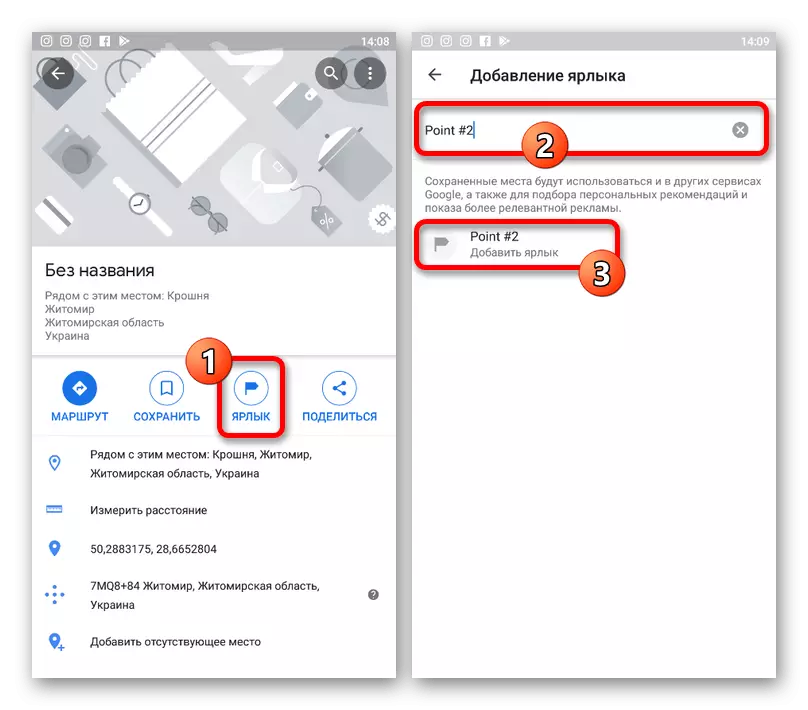
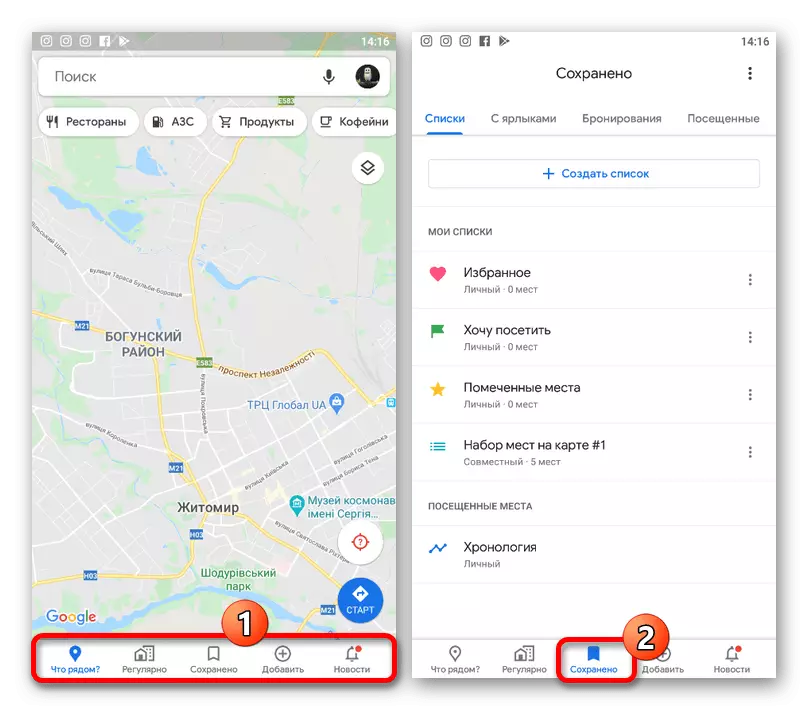
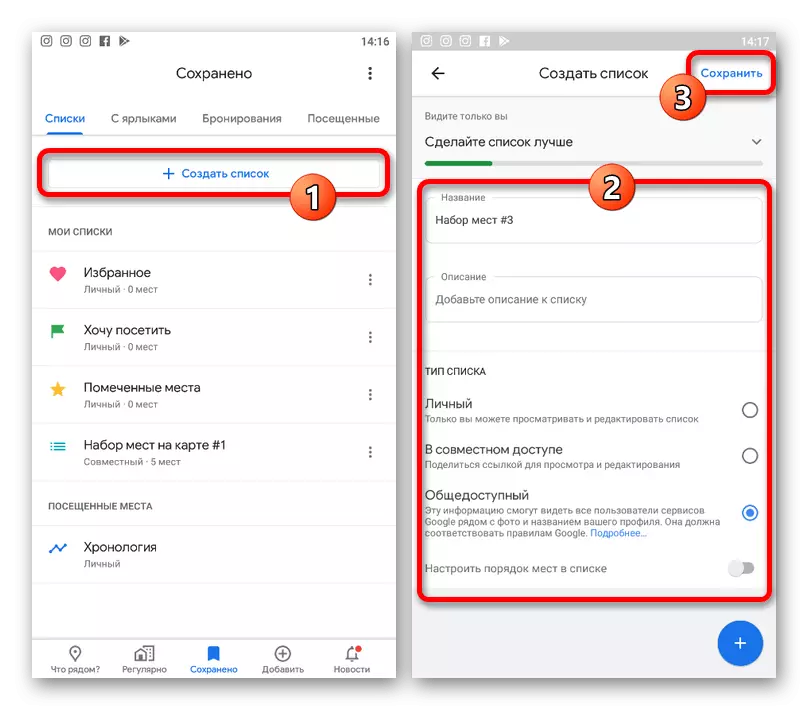


Барномаи мобилӣ аз нигоҳи идоракунии тамғакоғазҳо аз вебсайт хеле фарқ намекунад, аммо тавре ки дида метавонад, интерфейси каме мувофиқро таъмин мекунад. Албатта, новобаста аз он ки шумо чӣ гуна интихоб мекунед, ҷойҳо дар ҳарду версияи хидмат сабт карда мешаванд.
Усули 4: барчасп дар харитаҳои ман
Ба истиснои харитаҳои Google, тамғакоғазҳо метавонанд барои дастрасии фаврӣ бо истифодаи хидмати иловагии кортҳои ман насб карда шаванд. Ин усул нисбат ба дигар афзалиятҳои зиёд дорад, зеро маҷмӯи маҷмӯаҳо танҳо бо баъзе ҷойҳо маҳдуд намешаванд, аммо метавонанд ченакҳо, хатсайрҳо, масирҳо ва дигар маълумоти дигарро дошта бошанд.
- Ба сайти хидмат равед, менюи асосии кунҷи чапи болоии чапро васеъ кунед ва ба бахши "Ҷойҳо" гузаред.
- Дар ҷадвали "Харитаҳо" клик кунед ва тугмаи "Насб кардани харита" -ро дар поёни рӯйхат истифода баред.
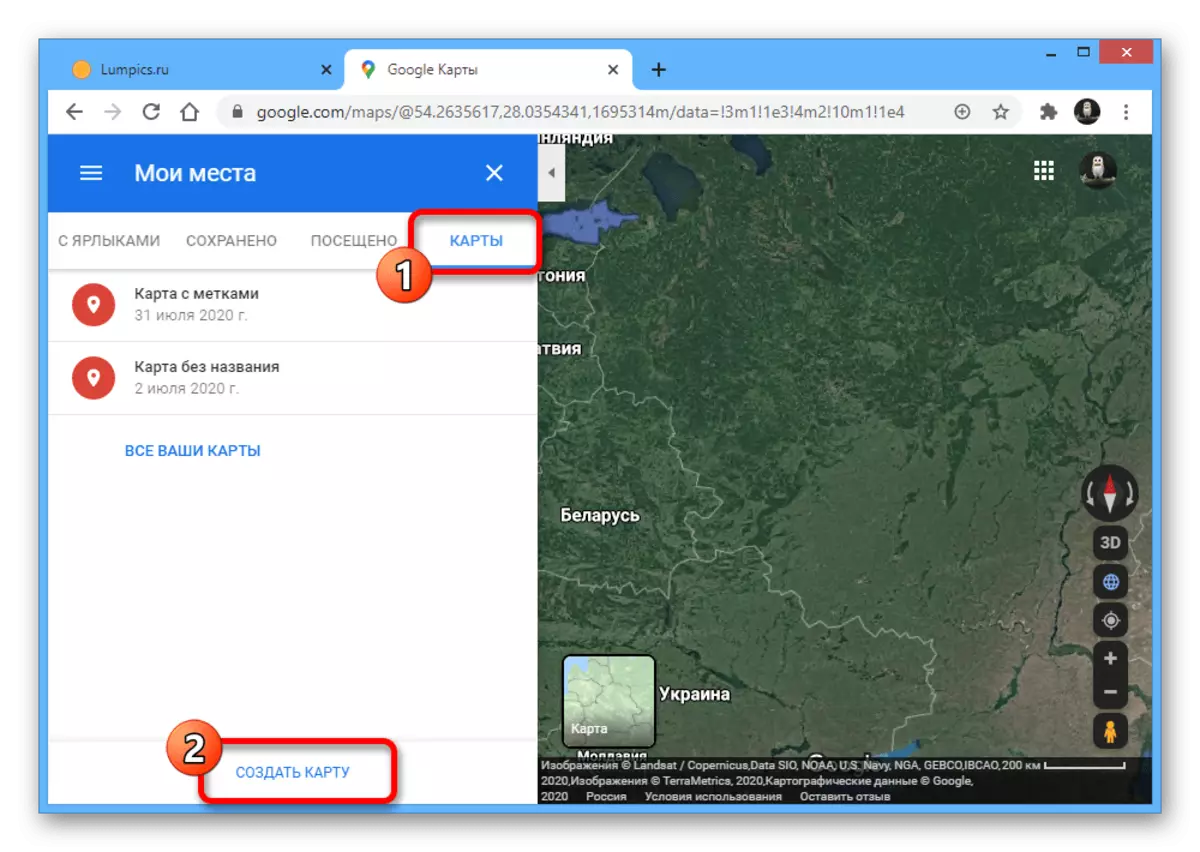
Як маротиба дар як саҳифаи алоҳида, ба харитаи харита клик кунед ва номи худро бо ихтиёри худ ворид кунед.
- Барои илова кардани нишона, миқёсро зиёд кунед, тугмаи "Иловаи аломат" -ро дар болои панели асбобҳо клик кунед ва тугмаи чапи мушро дар ҷои рост пахш кунед.
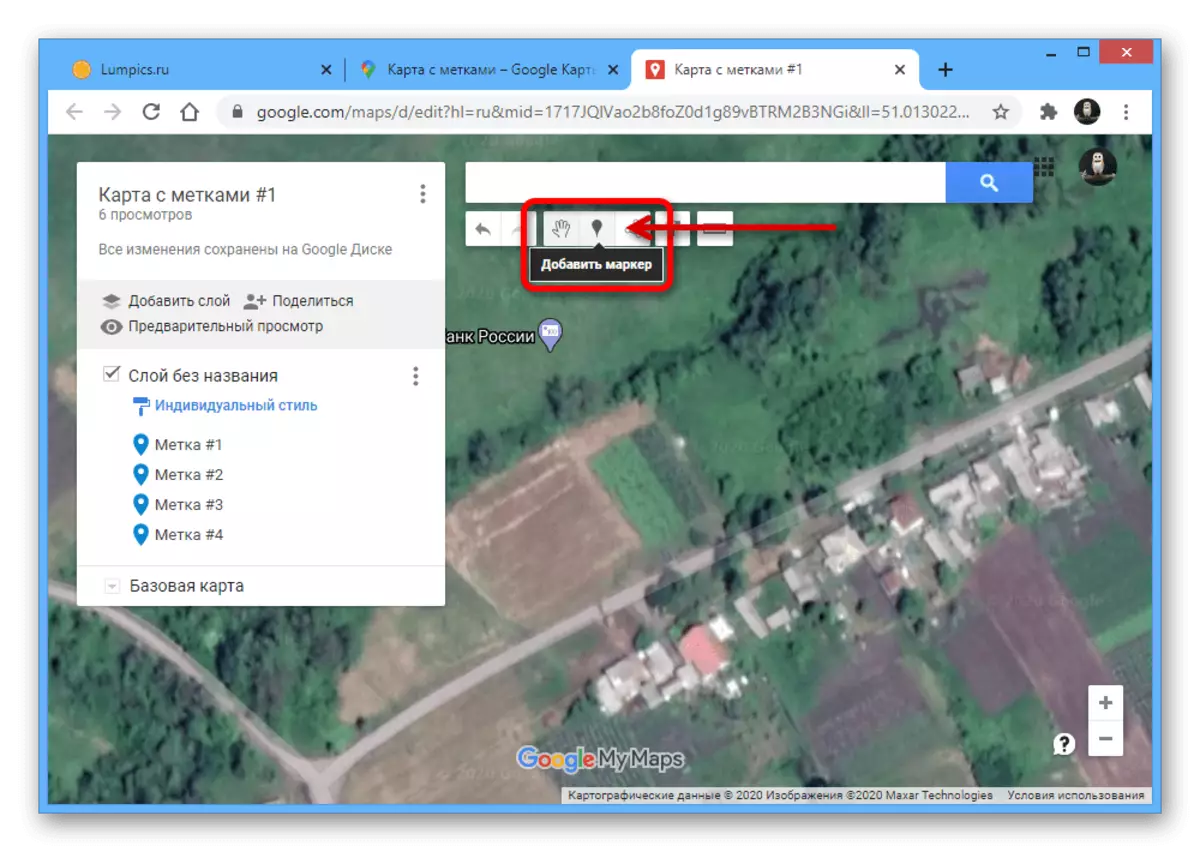
Майдонҳои зеринро бо ихтиёри худ пур кунед, маълумоти иловагӣ ба монанди суратҳо илова кунед ва "ЗИНА" -ро клик кунед. Дар натиҷа, як нуқтаи нав дар экран пайдо мешавад.
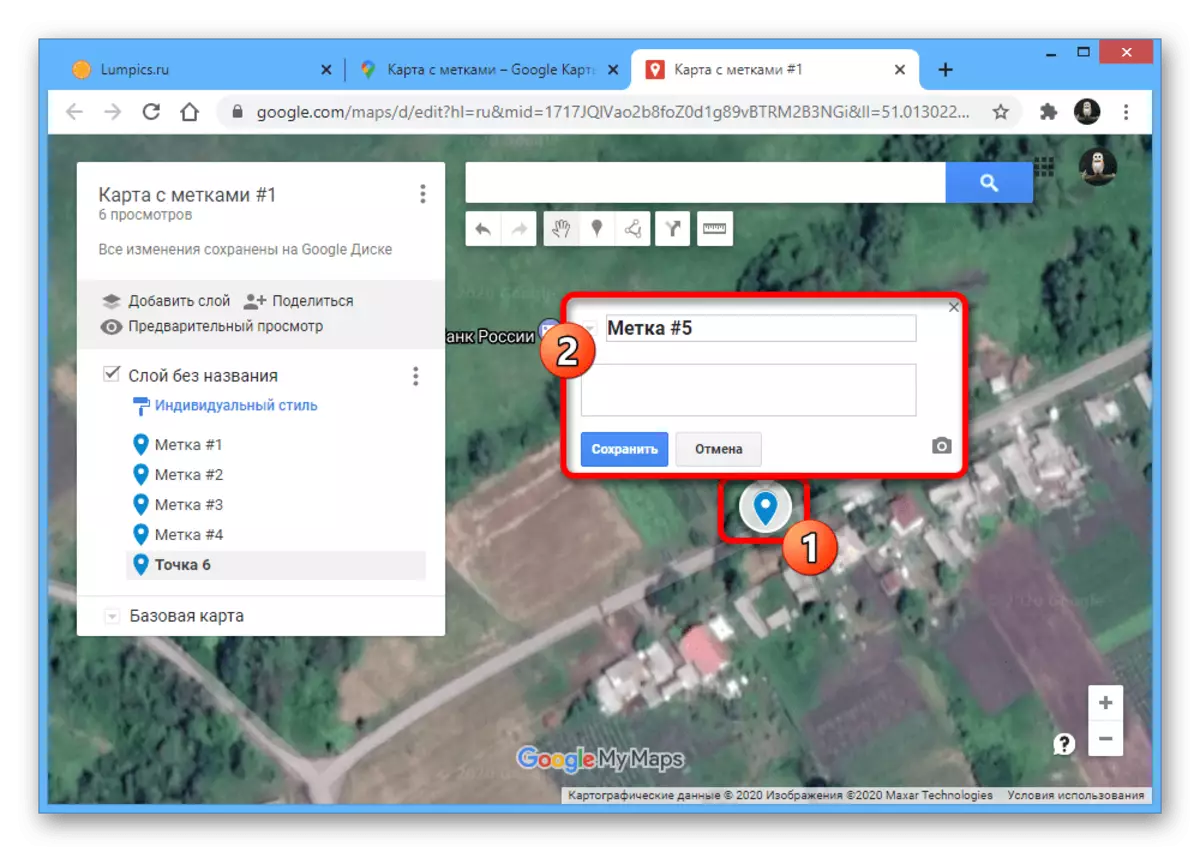
Бо истифода аз рӯйхат дар блоки болоии хизматрасонӣ, шумо метавонед барчаспҳоро танзим кунед. Масалан, шумо метавонед ранги нуқтаҳои алоҳидаро тағир диҳед.
- Пас аз пур кардани тамғакоғазҳо ва илова кардани маълумоти иловагӣ, ҷадвали хидматрасонӣ пӯшед ва саҳифаи Google Mport нав кунед. Баъд аз ин, ба «Мамамои ман» боз тавассути менюзи асосӣ гузаред ва Ҷадвали Харитаро кушоед.
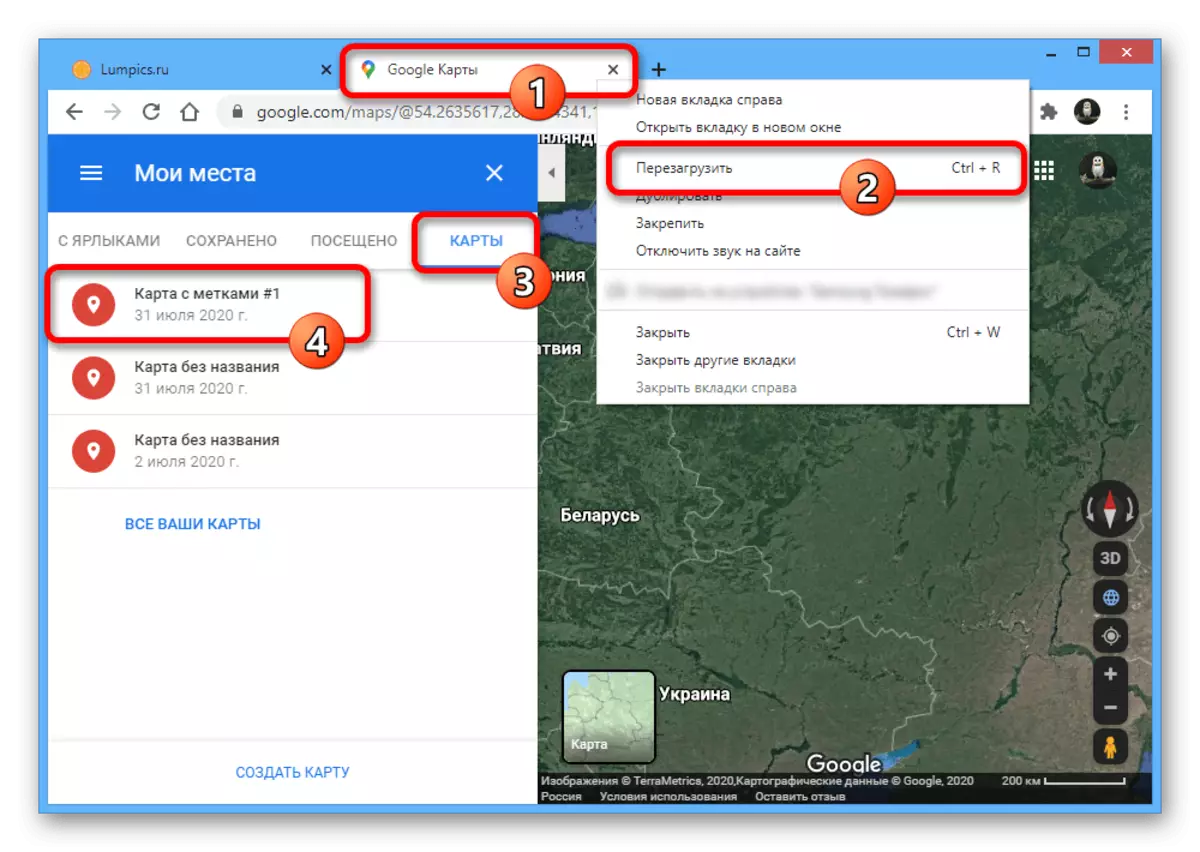
Барои намоиши тамғакоғазҳо дар харитаи асосӣ, дар рӯйхати пешниҳодшуда имконоти дилхоҳро клик кунед. Дар натиҷа, маълумоти муфассал бо тамоми объектҳои шумо пайдо мешавад.
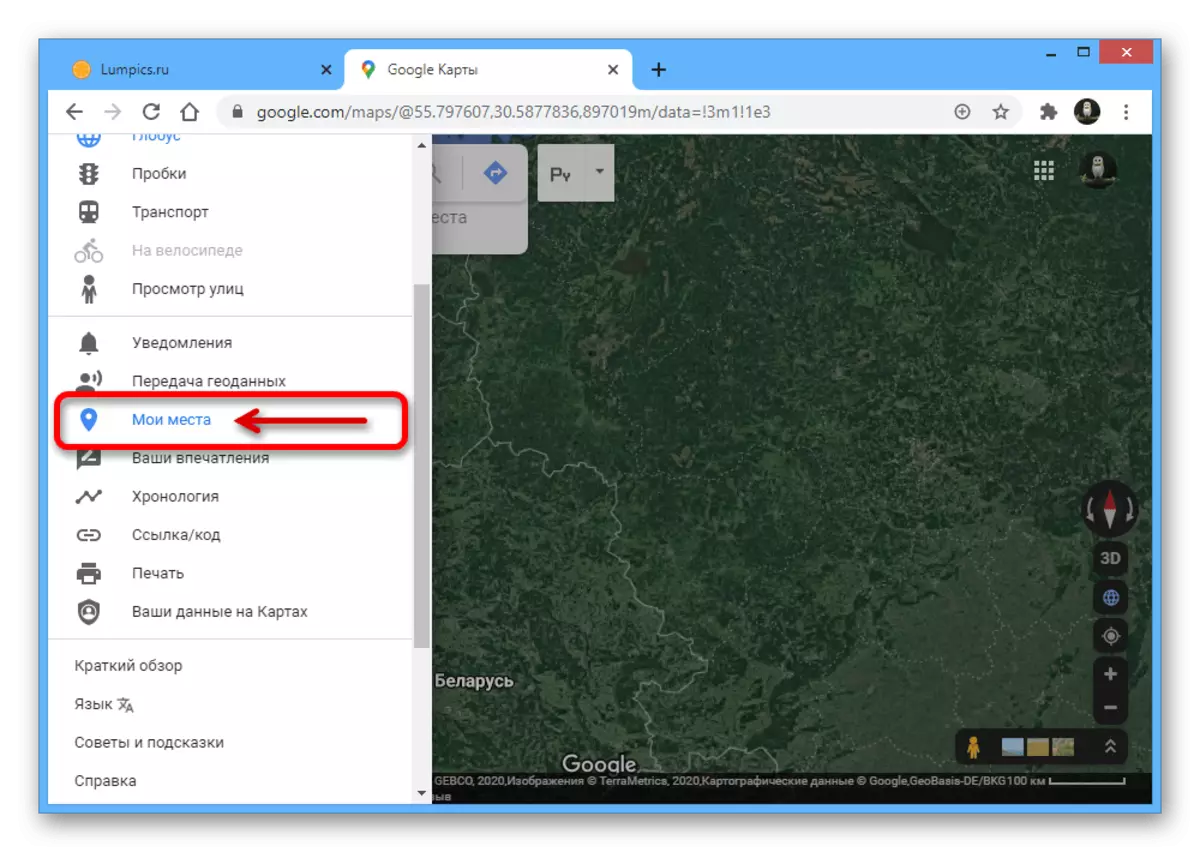


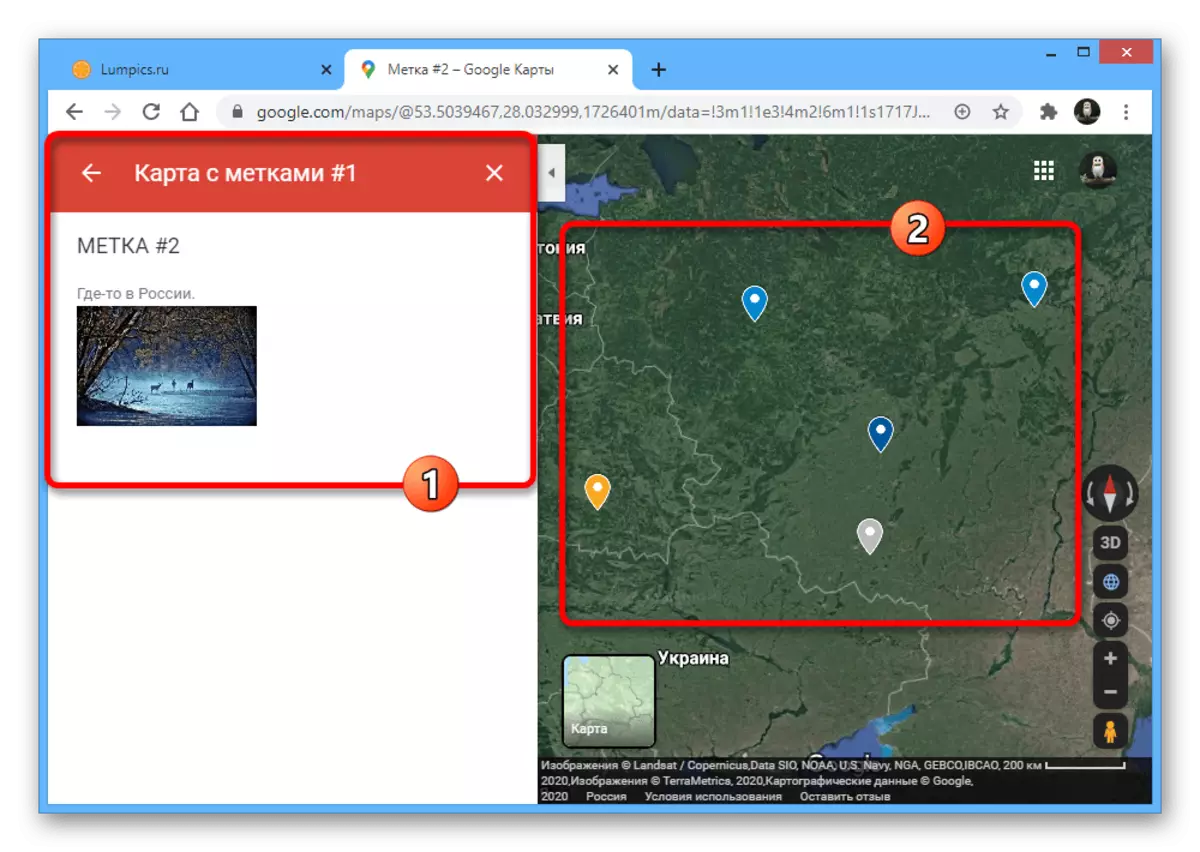
Бо вуҷуди ин, усули пешниҳодшуда бо версияи компютерӣ маҳдуд намешавад, аммо телефон барои истифодаи кортҳои ман талаб карда мешавад, як барномаи алоҳида талаб карда мешавад, ки бо Google Maps душвор аст. Аз ин рӯ, истифодаи усул сахт маҳдуд аст.
